Skype за Windows: Как да активирате тъмен режим

Открийте как лесно и бързо да включите тъмен режим за Skype на вашия компютър с Windows 11 за по-малко от една минута.
Автокорекцията е много полезна функция на Skype. Когато искате бързо да споделите идеите си с контактите си, правописът е на второ място. Наистина не се интересувате от правилното изписване на думите си, просто искате да напишете идеите си в прозореца за чат възможно най-бързо. Непременно ще се случат печатни грешки. Но това е мястото, където Skype Autocorrect идва на сцената. Инструментът автоматично проверява и коригира правописа ви, докато пишете.
Понякога автоматичното коригиране всъщност затруднява комуникацията. Той заменя печатните грешки с грешни думи, променяйки напълно вашето съобщение. Или замества думите, които сте изписали правилно на първо място. Резултатът е, че вашите изречения имат напълно различно значение от това, което първоначално сте възнамерявали.
Да не говорим, че ако пишете на език, различен от английски, Autocorrect постоянно ще променя думите ви. Това е така, защото не успява да ги разпознае в своята база данни.
Функцията за автоматично коригиране на Skype за мобилни устройства всъщност зависи от настройките за автоматично коригиране на вашето мобилно устройство. С други думи, за да изключите Autocorrect в Skype, трябва да деактивирате функцията на вашето Android устройство.
На вашия телефон с Android отидете на Настройки .
След това изберете Система и отидете на Език и въвеждане .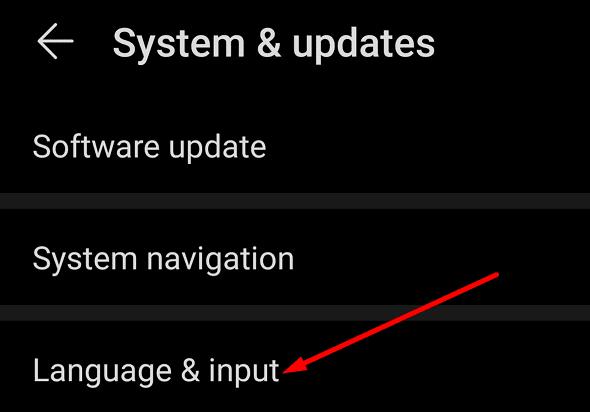
Изберете текущата си клавиатура. 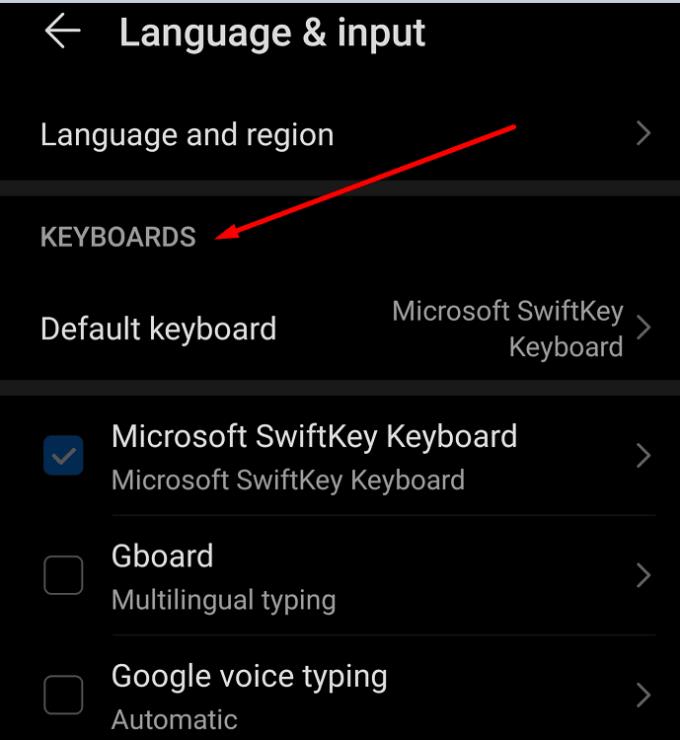
Ако използвате Microsoft SwiftKey , докоснете Въвеждане .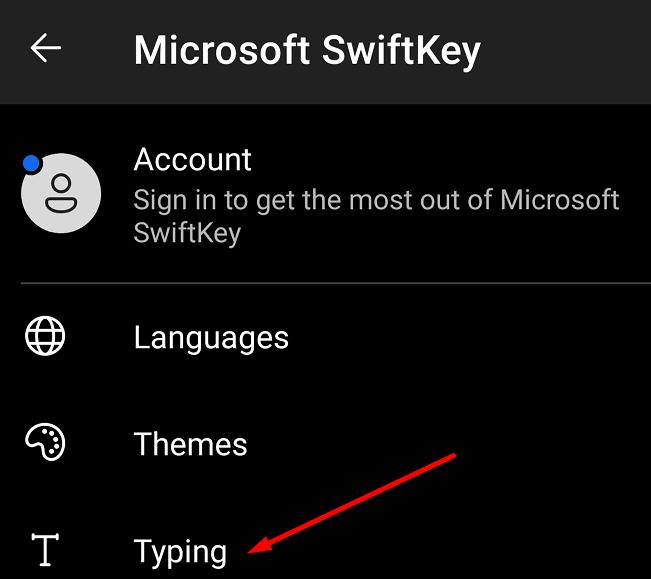
Изключете Autocorrect .
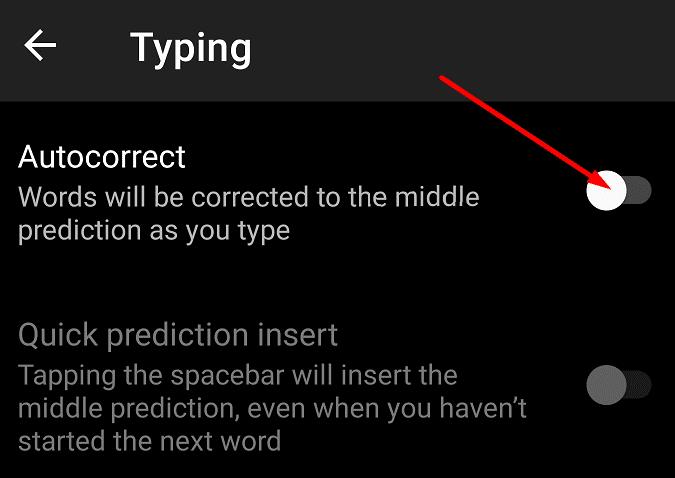
Ако използвате Gboard , докоснете Корекция на текст .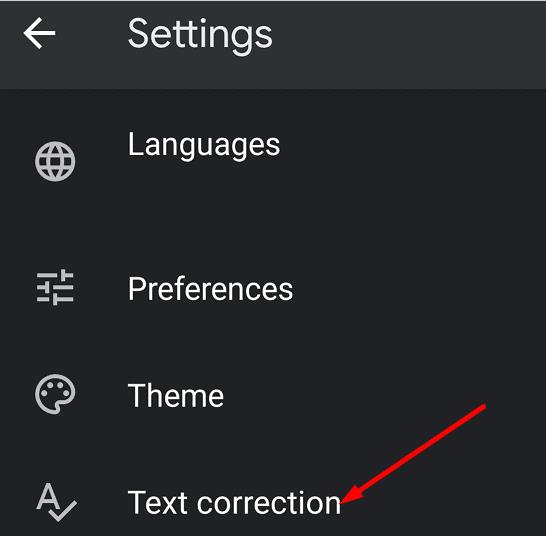
След това изключете автоматичната корекция .
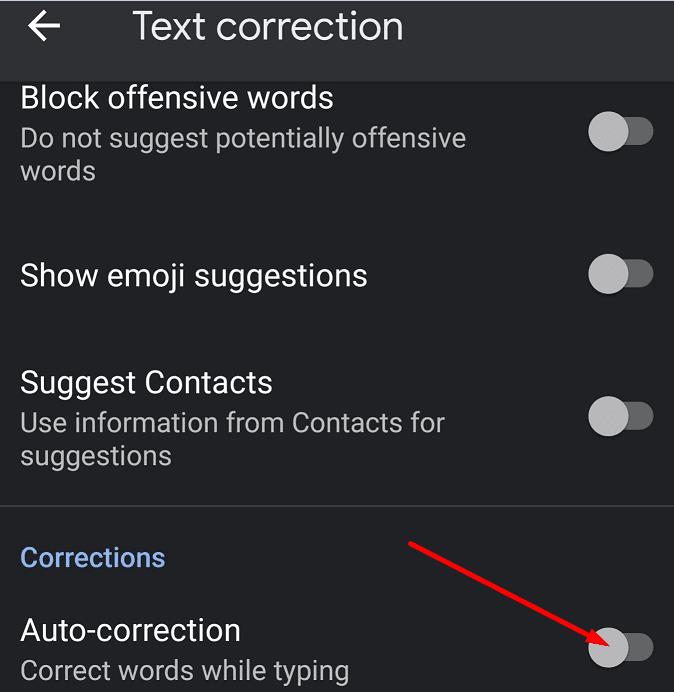
Върнете се в прозореца за чат на Skype и проверете дали автокорекцията все още е включена. След като изпълните стъпките по-горе, системата вече не трябва да коригира думите ви, докато пишете. И ето как можете да деактивирате Skype AutoCorrect на вашето Android устройство.
Между другото, ако искате да научите повече за Autocorrect и виртуалните клавиатури на Android, тези ръководства ще ви бъдат полезни:
Autocorrect е много удобна функция, няма съмнение в това. Но не е идеално. Понякога може да редактира думите, които сте изписали правилно, и да промени значението на изреченията ви. Ако искате да поемете пълен контрол върху изживяването си при писане на Android, можете просто да деактивирате Autocorrect.
Нашият метод работи ли за вас? Споделете вашите отзиви в коментарите по-долу.
Открийте как лесно и бързо да включите тъмен режим за Skype на вашия компютър с Windows 11 за по-малко от една минута.
В случай, че търсите уеб камера, която да използвате на вашия компютър, можете да използвате Xbox Kinect като уеб камера на Windows 10. След като направите своя Kinect уеб камера на Windows
Замъгляването на вашия Skype фон по време на видео разговори е от решаващо значение за поддържането на бизнес изображение. Ето как да направите това.
Ако връзката ви е нестабилна или вашите инсталационни файлове на Office са повредени, няма да можете да споделите екрана си в Skype.
Постоянното прекъсване и повторно свързване на Skype показва, че мрежовата ви връзка не е стабилна или нямате достатъчно честотна лента.
Бързо създайте анкета в Skype, за да сложите край на всяка дискусия. Вижте колко лесно се създават.
За да изключите автоматичната корекция в Skype за мобилни устройства, трябва да деактивирате функцията на вашето Android устройство.
Ако Skype за бизнес не успее да се свърже с уеб услугите на Exchange, приложението може постоянно да ви подканва да въведете вашите идентификационни данни.
Една от най-добрите функции на Skype е възможността за споделяне на екрани по време на разговор. Освен това е невероятно лесно и ето как. Първо, трябва да се обадите
В това ръководство ще ви покажем как можете да чатите със Skype в Office Online
Остарели версии на Skype или повредени данни на приложението Skype може да принудят приложението постоянно да ви излиза. Актуализирайте приложението, за да отстраните проблема.
Ако видеоклиповете в Skype изглеждат черно-бели на вашия компютър, проверете уеб камерата и настройките на Skype. След това актуализирайте приложението.
С безпрецедентно блокиране, обгръщащо улиците в тишина, приложенията за видео разговори и конферентна връзка са нуждата на часа. От надеждни стабилни изпълнители като WhatsApp и Skype до нововъзникнали...
Много потребители на Skype, които не са получили никакви заявки за контакт в настолното приложение, всъщност са намерили известията в Skype за мобилни устройства.
Червеният удивителен знак, който виждате в прозореца за чат, показва, че Skype не може да достави вашите съобщения. Това обикновено се дължи на проблеми с интернет.
Ако се опитвате да влезете в Skype за бизнес, но получавате грешка, която казва, че адресът не е валиден, това ръководство е за вас.
Ако Skype автоматично отговаря на обаждане от потребители, деактивирайте опцията за автоматичен отговор на повикване и актуализирайте приложението.
Ако Skype трябва да се конкурира с други приложения за системни ресурси, това може да доведе до високо използване на процесора. Затворете ненужните приложения и рестартирайте Skype.
Ако не използвате Skype твърде често, най-бързият начин да премахнете опцията на контекстното меню Споделяне със Skype е да деинсталирате приложението.
Грешките в Skypebridge.exe показват, че използвате остарели версии на Skype. Или че програма или приложение на трета страна блокира Skype.
След като руутнете телефона си с Android, имате пълен достъп до системата и можете да стартирате много видове приложения, които изискват root достъп.
Бутоните на вашия телефон с Android не са само за регулиране на силата на звука или събуждане на екрана. С няколко прости настройки те могат да се превърнат в преки пътища за бързо заснемане на снимки, прескачане на песни, стартиране на приложения или дори активиране на функции за спешни случаи.
Ако сте забравили лаптопа си на работа и имате спешен доклад, който да изпратите на шефа си, какво трябва да направите? Да използвате смартфона си. Още по-сложно е да превърнете телефона си в компютър, за да вършите много задачи едновременно по-лесно.
Android 16 има джаджи за заключен екран, с които можете да променяте заключения екран по ваш избор, което го прави много по-полезен.
Режимът „Картина в картината“ на Android ще ви помогне да свиете видеото и да го гледате в режим „картина в картината“, гледайки видеото в друг интерфейс, за да можете да правите други неща.
Редактирането на видеоклипове на Android ще стане лесно благодарение на най-добрите приложения и софтуер за редактиране на видео, които изброяваме в тази статия. Уверете се, че ще имате красиви, вълшебни и стилни снимки, които да споделяте с приятели във Facebook или Instagram.
Android Debug Bridge (ADB) е мощен и универсален инструмент, който ви позволява да правите много неща, като например намиране на лог файлове, инсталиране и деинсталиране на приложения, прехвърляне на файлове, root и флаш персонализирани ROM-ове, както и създаване на резервни копия на устройства.
С приложения с автоматично щракване. Няма да се налага да правите много, когато играете игри, използвате приложения или задачи, налични на устройството.
Въпреки че няма магическо решение, малки промени в начина, по който зареждате, използвате и съхранявате устройството си, могат да окажат голямо влияние върху забавянето на износването на батерията.
Телефонът, който много хора обичат в момента, е OnePlus 13, защото освен превъзходен хардуер, той притежава и функция, която съществува от десетилетия: инфрачервеният сензор (IR Blaster).


























